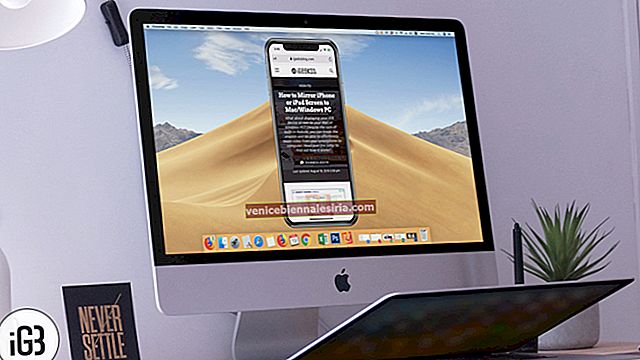Apple'ın Mac'leri kaliteleri açısından oldukça iyidir ve sık sık sorunlarla çalışmazlar. Olması durumunda ne yapmalısınız? Umarım hepimiz yazılım sorunlarını çözecek kadar nitelikliyizdir, ancak donanım söz konusu olduğunda Apple tek kurtarıcımızdır. Bununla ilgili olarak, en azından Mac'imizde Apple Teşhis'i çalıştırarak sorunun temel nedenini bulabiliriz.
Bugün size Apple Diagnostics'i, nasıl kullanılacağını, hata kodlarını ve bununla ilgili hemen hemen her şeyi tanıtacağız. Bu nedenle, tüm ayrıntılar için aşağıyı okuyun.

Apple Diagnostics nedir?
Apple Diagnostics, yürütüldüğünde Mac'e bağlı tüm donanımları kontrol eden bir donanım testidir. Test genellikle uzun sürüyor ve ayrıca internete bağlı olman gerekiyor. Kullanmaya devam etmeden önce, Mac'inize bağlı tüm ekstra donanımları çıkardığınızdan emin olun. Yalnızca Klavye, Fare ve Ethernet'i (varsa) bağlayın.
Mac Sorunlarını Tanımlamak için Apple Diagnostics nasıl kullanılır
Apple Diagnostics'e girmek için Mac'inizi kapatın. Şimdi Mac'inizi başlatın ve hemen Mac Klavyenizdeki "D" tuşunu basılı tutun. Apple Diagnostics ekranını görene kadar basılı tutun. İnternete bağlandıktan sonra test buradan başlayacak ve tamamlanması birkaç dakika sürecektir. Test tamamlandıktan sonra size test raporu sunulacaktır.
Apple Diagnostics raporunu kullanma
Test başarıyla tamamlandıktan sonra, Mac ekranınızda gösterilen bir raporunuz olacak. Bu raporu, "Başlayın" bağlantısını kullanarak Apple'a gönderebilirsiniz. Bunu yapmak Mac OS X Kurtarma Modunu açacak ve Safari, Apple'ın destek sayfalarını açacaktır. Buradan raporu Apple'a gönderebilir ve ilgili bilgileri kontrol edebilirsiniz.
Apple Diagnostics kodlarını anlama
Sorunla ilgili yapabileceğiniz pek bir şey yok, ancak yapabileceğiniz şey, en azından suçlunun kim olduğuna dair bir fikir edinebilmenizdir. Her donanımın bir kodu vardır ve rapor, kodla birlikte hatayı gösterir. Aşağıda, görüntülenebilecek kodların anlamı verilmiştir.
Lütfen çok sayıda kod bulunduğunu ve her birini burada listelemenin mümkün olmadığını unutmayın. Düzenli kullanıcılarla ilgili olan donanımla ilgili kodları listeledik. Tam bir liste arıyorsanız, Apple Diagnostics Referans Kodlarına bir göz atmayı deneyin.
CNW001-CNW006: Wi-Fi ile ilgili sorunlar
CNW007-CNW008: Wi-Fi donanımı algılandı
NDD001 : USB cihazlarıyla ilgili donanım sorunları.
NDL001: Bluetooth donanımıyla ilgili sorunları gösterir.
PFR001 : Mac ürün yazılımı sorunu.
PPF001-PPF004 : Fan sorunu.
PPR001 : İşlemci sorunları
VFD001-VFD005 : Bu, çoğu Mac kullanıcısının deneyimlediği şeydir; "Görüntü sorunları" algılandığı anlamına gelir.
VFD006 : Grafik işlemcisi sorunu
VFD007 : Görüntü sorunu
VDH005 : OS X Recovery başlatılamıyor
Yukarıdaki hatalardan herhangi biri ekranınıza gelirse, Apple'dan randevu alma ve sorunu çözme zamanı gelmiştir. Kendi başınıza tamir etmeye çalışmayın; yalnızca birini düzeltmeye çalışırken birkaç hata daha alabilirsiniz.
Şimdi, ADP000'i bir kod olarak alırsanız , o zaman dans zamanı. Bunun nedeni, sonuçlanan testin sorun olmadığı anlamına gelir. Mac'inizdeki her şey mükemmel çalışıyor.
Aşağıda veya Facebook, Twitter ve Google Plus'ta yorum yaparak bu kılavuzun yararlı olup olmadığını bize bildirin.



![Fotoğrafları Mac ve Windows PC'den iPhone veya iPad'e Aktarma [iTunes ile ve Olmadan]](https://pic.venicebiennalesiria.com/wp-content/uploads/blog/129/6FUHAG2CGZpic.jpg)